监控矩阵键盘说明书
- 格式:doc
- 大小:5.38 MB
- 文档页数:18

一.监控中心主要设备介绍本监控系统由红外中速智能球机,光端机,视频分配器,矩阵,硬盘录像机,液晶监视器,UPS等主要设备组成。
二.开关机开机:总电源-→UPS电源→监视器电源→摄像机电源关机:摄像机电源→监视器电源→UPS电源→总电源三.矩阵键盘操作使用1.选监视器:在键盘上输入监视器编号,按(监视器)键。
(注:监视器编号进门从上到下,从右到左以次为1---8,操作台上为9号监视器)2.选摄像机:在键盘上输入摄像机编号,按(摄像机)键。
(注:摄像机编号在46′大屏幕上从上到下,从左到右依次为1---16)3.上下左右摇动键盘摇杆可实现摄像机在所选定的监视器上下左右移动,旋转键盘摇杆可实现摄像机变倍,聚焦。
四.摄像机在矩阵键盘操作须知1.上电自检智能球上电后,执行上电自检动作。
先执行镜头动作,然后执行水平动作,最后执行垂直动作。
当上电自检动作完成时,显示下图所示开机画面,智能球运行40秒后开机画面消失;用BNC输出时,当上电自检动作完成时,则还显示IP地址和子网掩码,下图所示开机画面,智能球运行40秒后开机画面消失。
⏹镜头动作:镜头拉到最近,又推到最远停下,关闭光圈,待电机动作完成再打开光圈。
⏹水平动作:智能球逆时针旋转,检测到零位后顺时针旋转,经过一小段路程后停下。
⏹垂直动作:智能球最终在垂直45°处停下。
其中,若智能球软地址未使能,则“地址”栏显示当前智能球地址即拨码盘地址;若智能球软地址已使能,则开机时显示智能球软地址。
“通讯模式”栏显示智能球的通讯速率、奇偶校验、数据位、停止位信息,如“2400,N,8,1”表示通讯速率为2400、奇偶校验无、数据位为8位、停止位为1位。
2.特殊功能预置点以下列举本智能球具有特殊功能的预置点:3.屏幕字符提示智能球提供了一系列的屏幕字符提示,以方便操作。
可显示的字符包括镜头倍数、方位角度、报警、时钟及预置点标题。
⏹镜头倍数显示:显示格式为Z XXX,其中XXX为当前镜头倍数。
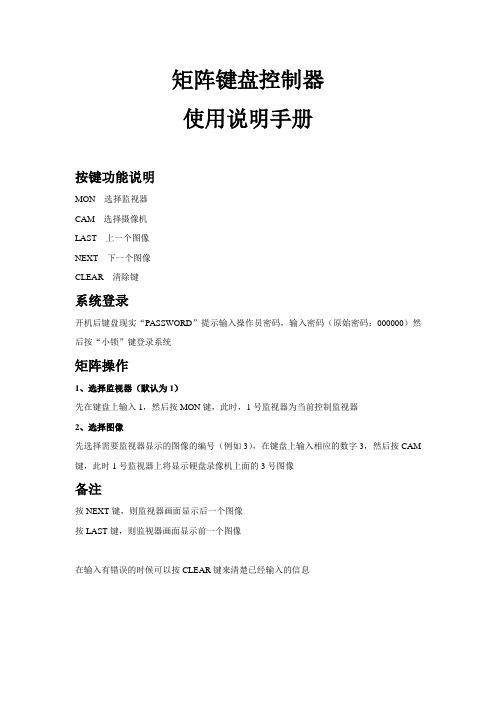
矩阵键盘控制器
使用说明手册
按键功能说明
MON 选择监视器
CAM 选择摄像机
LAST 上一个图像
NEXT 下一个图像
CLEAR 清除键
系统登录
开机后键盘现实“PASSWORD”提示输入操作员密码,输入密码(原始密码:000000)然后按“小锁”键登录系统
矩阵操作
1、选择监视器(默认为1)
先在键盘上输入1,然后按MON键,此时,1号监视器为当前控制监视器
2、选择图像
先选择需要监视器显示的图像的编号(例如3),在键盘上输入相应的数字3,然后按CAM 键,此时1号监视器上将显示硬盘录像机上面的3号图像
备注
按NEXT键,则监视器画面显示后一个图像
按LAST键,则监视器画面显示前一个图像
在输入有错误的时候可以按CLEAR键来清楚已经输入的信息
高速球键盘控制器
使用说明手册
按键功能说明
ADDR 地址选择键:选择高速球地址
CLEAR 清除键
ENTER 确认键
ZOOM+ 变焦+键:镜头拉近键,镜头放大倍数增大,镜头缩小视野,放大监视目标ZOOM- 变焦-键:镜头拉远键,镜头放大倍数减小,镜头扩大视野,扩大监视范围
登录系统
默认密码为8888,按ENTER进入系统
选择高速球地址
先按ADDR键,然后在键盘上输入需要控制的高速球的地址编号(例如1),然后按ENTER 键确认,此时键盘就可以控制1号高速球
控制高速球
摇动摇杆控制球的上下左右移动
ZOOM+,ZOOM-控制镜头的拉近拉远。
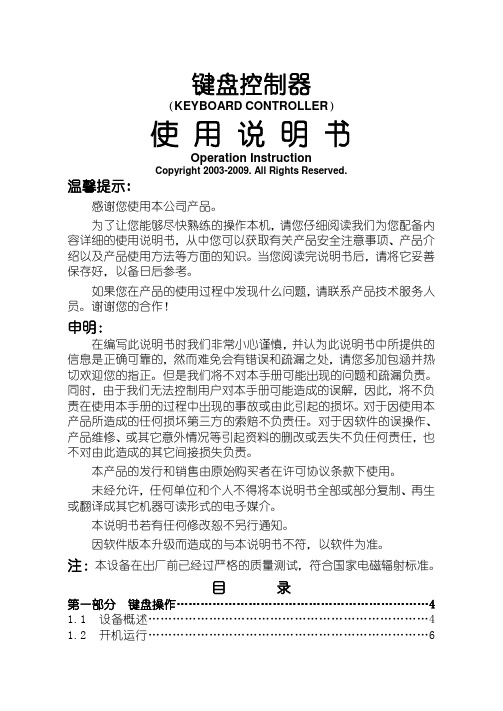
键盘控制器(KEYBOARD CONTROLLER)使用说明书Operation InstructionCopyright 2003-2009. All Rights Reserved.温馨提示:感谢您使用本公司产品。
为了让您能够尽快熟练的操作本机,请您仔细阅读我们为您配备内容详细的使用说明书,从中您可以获取有关产品安全注意事项、产品介绍以及产品使用方法等方面的知识。
当您阅读完说明书后,请将它妥善保存好,以备日后参考。
如果您在产品的使用过程中发现什么问题,请联系产品技术服务人员。
谢谢您的合作!申明:在编写此说明书时我们非常小心谨慎,并认为此说明书中所提供的信息是正确可靠的,然而难免会有错误和疏漏之处,请您多加包涵并热切欢迎您的指正。
但是我们将不对本手册可能出现的问题和疏漏负责。
同时,由于我们无法控制用户对本手册可能造成的误解,因此,将不负责在使用本手册的过程中出现的事故或由此引起的损坏。
对于因使用本产品所造成的任何损坏第三方的索赔不负责任。
对于因软件的误操作、产品维修、或其它意外情况等引起资料的删改或丢失不负任何责任,也不对由此造成的其它间接损失负责。
本产品的发行和销售由原始购买者在许可协议条款下使用。
未经允许,任何单位和个人不得将本说明书全部或部分复制、再生或翻译成其它机器可读形式的电子媒介。
本说明书若有任何修改恕不另行通知。
因软件版本升级而造成的与本说明书不符,以软件为准。
注:本设备在出厂前已经过严格的质量测试,符合国家电磁辐射标准。
目录第一部分键盘操作 (4)1.1 设备概述 (4)1.2 开机运行 (6)1.4 键盘注销 (6)第二部分控制监控主机 (6)2.1 选择监视器 (6)2.2 选择图像 (7)2.3 向前、向后切换图像 (7)2.4 图像保持 (7)2.5 主机自由切换 (7)2.6 主机程序切换 (8)2.7 主机同步切换 (9)2.8 主机群组切换 (10)2.9 屏幕分割控制 (10)2.10 屏幕拼接控制 (10)2.11 保存主机当前设置 (11)2.12 网络主机控制 (11)2.13 监控主机菜单设置 (11)第三部分控制摄像机 (12)3.1 选择摄像机 (12)3.2 控制摄像机方向 (12)3.3 控制摄像机镜头 (13)3.4 预置位操作 (13)3.5 图像返回 (14)3.6 自动巡视 (14)3.7 轨迹扫描 (14)3.8 区域扫描 (15)3.9 云台自动扫描 (15)3.10 操作辅助功能 (16)3.11 智能摄像机菜单设置 (16)第四部分控制报警主机 (16)4.1 选择警点 (16)4.2 防区警点设防、撤防 (16)4.3 报警应答 (17)4.4 警点状态查询 (17)4.5 报警联动开、关 (17)4.6 报警联动时间 (17)第五部分控制数字录像机 (17)5.1 选择数字录像机 (17)5.3 多画面监控 (18)5.4 图像浏览 (18)5.5 图像抓拍 (18)5.6 图像播放、暂停 (18)5.7 图像快退、快进 (18)5.8 图像段首、段末 (18)5.9 图像帧退、帧进 (18)5.10 图像录制 (19)5.11 图像停止 (19)5.12 信息显示 (19)5.13 录像机菜单设置 (19)5.14 退出控制数字录像机 (19)第六部分宏指令功能 (19)6.1 宏指令在单级系统的应用 (19)6.2 宏指令在多级系统的应用 (19)6.3 宏指令操作 (20)第七部分键盘设置 (21)7.1 通讯速率设置 (21)7.2 控制协议设置 (21)7.3 操作员设置 (22)7.4 常规设置 (22)7.5 语言选择 (24)7.6 版本信息 (24)7.7 退出 (24)第八部分键盘连接 (25)8.1 键盘与智能摄像机、解码器连接示意图 (25)8.2 键盘与监控主机连接示意图 (26)8.3 键盘与报警主机连接示意图 (27)8.4 键盘与数字录像机连接示意图 (28)安全事项 (29)主键盘控制器KEYBOARD CONTROLLER第一部分键盘操作1.1 设备概述:主键盘控制器是以操作控制安防监控主机、智能摄像机、数字录像机、报警主机为特色的操作设备。
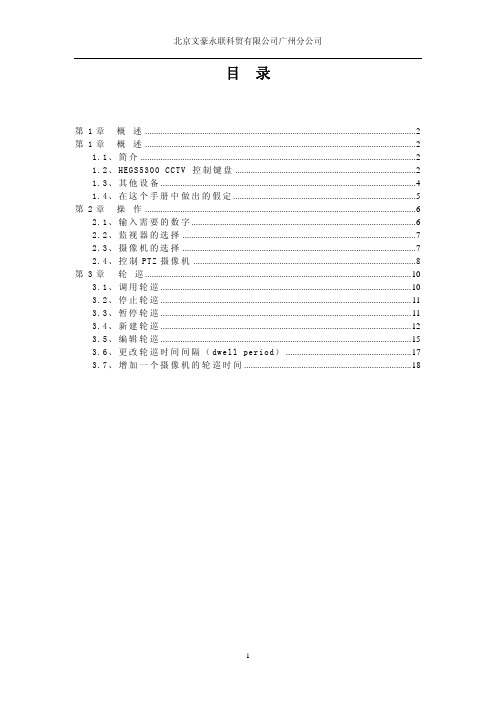

闭路电视监控系统操作说明
---矩阵键盘简要操作说明
一、监视器选择
键盘对视频切换系统的控制必须调用监视器。
用键盘调用一台监视器对其进行控制,再将摄像机调用到该监视器。
用键盘调用一台监视器:
1. 输入想要调用的监视器编号;
2. 按输入切换键中
所调用的监视器编号会在键盘的液晶显示屏上显示。
二、摄像机控制选择
摄像机的切换需要先从键盘上调用一台监视器,再将摄像机调用到该监视器。
将摄像机调用到所选的监视器上:
1. 输入想要调用的摄像机编号;
2. 按输入切换键中键调用摄像机。
键盘的液晶显示屏上会显示被调用的摄像机编号。
当一台摄像机被调用到监视器上时,监视器会显示摄像机所捕捉到的实况视频图像以及相关的系统信息。
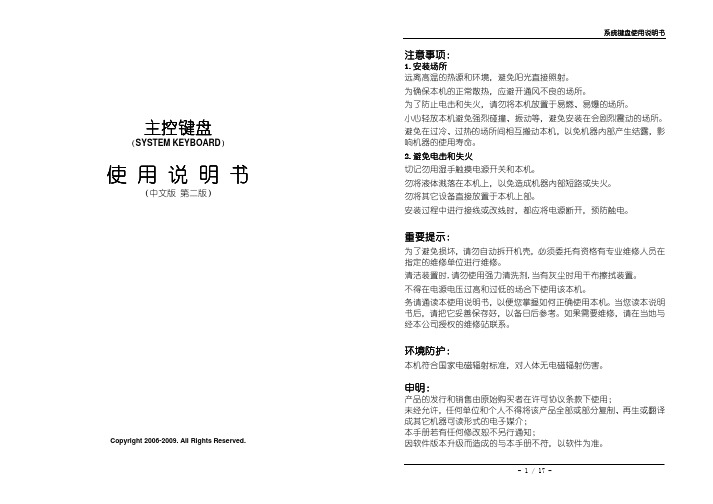
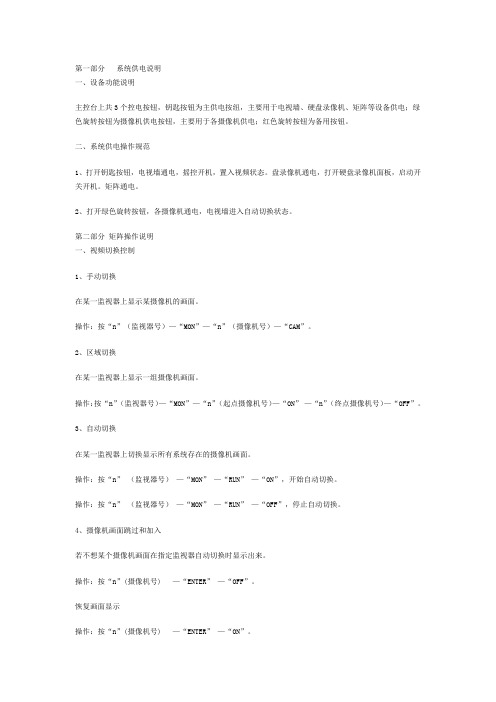
第一部分系统供电说明一、设备功能说明主控台上共3个控电按钮,钥匙按钮为主供电按纽,主要用于电视墙、硬盘录像机、矩阵等设备供电;绿色旋转按钮为摄像机供电按钮,主要用于各摄像机供电;红色旋转按钮为备用按钮。
二、系统供电操作规范1、打开钥匙按钮,电视墙通电,摇控开机,置入视频状态。
盘录像机通电,打开硬盘录像机面板,启动开关开机。
矩阵通电。
2、打开绿色旋转按钮,各摄像机通电,电视墙进入自动切换状态。
第二部分矩阵操作说明一、视频切换控制1、手动切换在某一监视器上显示某摄像机的画面。
操作:按“n”(监视器号)—“MON”—“n”(摄像机号)—“CAM”。
2、区域切换在某一监视器上显示一组摄像机画面。
操作:按“n”(监视器号)—“MON”—“n”(起点摄像机号)—“ON” —“n”(终点摄像机号)—“OFF”。
3、自动切换在某一监视器上切换显示所有系统存在的摄像机画面。
操作:按“n” (监视器号)—“MON” —“RUN” —“ON”,开始自动切换。
操作:按“n” (监视器号)—“MON” —“RUN” —“OFF”,停止自动切换。
4、摄像机画面跳过和加入若不想某个摄像机画面在指定监视器自动切换时显示出来。
操作:按“n”(摄像机号) —“ENTER” —“OFF”。
恢复画面显示操作:按“n”(摄像机号) —“ENTER” —“ON”。
5、视频自动切换时间设置设置某一监视器自动切换画面的时间间隔。
操作:按“n”(监视器号)—“MON”—“n”(摄像机号)—“TIME”。
注:时间间隔可在1~99秒之间选择。
二、云台控制1、方向操作键盘通过解码器可控制云台的上、下、左、右及左上、左下、右上、右下的运行。
例如:当主机要控制云台的“上”。
操作:按“n”(摄像机号)—“CAM”—移动摇杆向上。
三、镜头控制1、光圈打开(OPEN)或关闭(CLOSE)变焦镜头的光圈,来调整摄像机的进光量。
操作:按“n”(摄像机号)—“CAM”—“OPEN或CLOSE”。
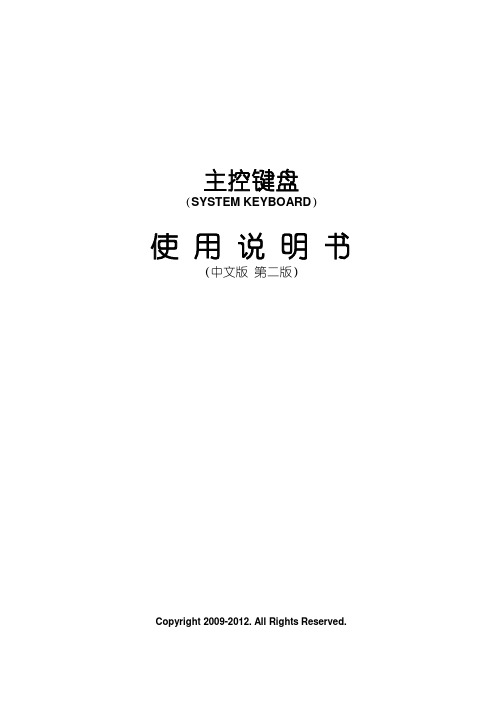
主控键盘(SYSTEM KEYBOARD)使用说明书(中文版第二版)Copyright 2009-2012. All Rights Reserved.注意事项:1.安装场所远离高温的热源和环境,避免阳光直接照射。
为确保本机的正常散热,应避开通风不良的场所。
为了防止电击和失火,请勿将本机放置于易燃、易爆的场所。
小心轻放本机避免强烈碰撞、振动等,避免安装在会剧烈震动的场所。
避免在过冷、过热的场所间相互搬动本机,以免机器内部产生结露,影响机器的使用寿命。
2.避免电击和失火切记勿用湿手触摸电源开关和本机。
勿将液体溅落在本机上,以免造成机器内部短路或失火。
勿将其它设备直接放置于本机上部。
安装过程中进行接线或改线时,都应将电源断开,预防触电。
重要提示:为了避免损坏,请勿自动拆开机壳,必须委托有资格有专业维修人员在指定的维修单位进行维修。
清洁装置时,请勿使用强力清洗剂,当有灰尘时用干布擦拭装置。
不得在电源电压过高和过低的场合下使用该本机。
务请通读本使用说明书,以便您掌握如何正确使用本机。
当您读本说明书后,请把它妥善保存好,以备日后参考。
如果需要维修,请在当地与经本公司授权的维修站联系。
环境防护:本机符合国家电磁辐射标准,对人体无电磁辐射伤害。
申明:产品的发行和销售由原始购买者在许可协议条款下使用;未经允许,任何单位和个人不得将该产品全部或部分复制、再生或翻译成其它机器可读形式的电子媒介;本手册若有任何修改恕不另行通知;因软件版本升级而造成的与本手册不符,以软件为准。
目录设备概述 (3)第一部分控制矩阵切换系统 (4)1.1 键盘通电 (4)1.2 键盘操作加锁 (4)1.3 键盘操作解锁 (4)1.4 键盘密码设置 (4)1.5 选择监视器 (5)1.6 选择摄像机 (5)1.7 控制解码器 (5)1.8 控制智能高速球 (6)1.9 操作辅助功能 (7)1.10系统自由切换 (8)1.11系统程序切换 (9)1.12系统同步切换 (10)1.13系统群组切换 (10)1.14报警联动 (10)1.15防区警点 (11)1.16警点状态 (11)1.17声音开关 (11)第二部分控制数字录像机、画面处理器 (11)2.1 进入数字录像机、画面处理器模式 (11)2.2 退出数字录像机、画面处理器模式 (11)2.3 选择数字录像机、画面处理器 (11)2.4 控制数字录像机、画面处理器 (12)第三部分设置连接 (12)3.1 键盘工作模式 (12)3.2键盘与矩阵主机连接示意图 (14)3.3键盘解码器连接示意图 (15)3.4键盘与小型系统连接示意图 (16)3.5键盘与智能高速球连接示意图 (16)设备概述:系统控制键盘是与矩阵切换系统配套使用的一种操作键盘。
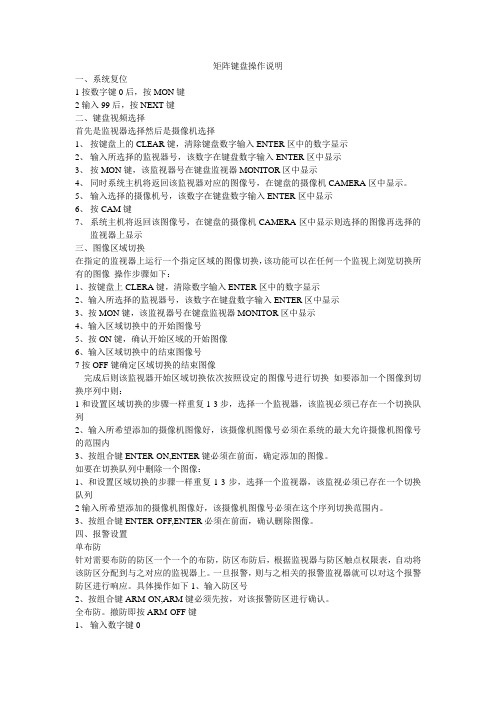
矩阵键盘操作说明一、系统复位1按数字键0后,按MON键2输入99后,按NEXT键二、键盘视频选择首先是监视器选择然后是摄像机选择1、按键盘上的CLEAR键,清除键盘数字输入ENTER区中的数字显示2、输入所选择的监视器号,该数字在键盘数字输入ENTER区中显示3、按MON键,该监视器号在键盘监视器MONITOR区中显示4、同时系统主机将返回该监视器对应的图像号,在键盘的摄像机CAMERA区中显示。
5、输入选择的摄像机号,该数字在键盘数字输入ENTER区中显示6、按CAM键7、系统主机将返回该图像号,在键盘的摄像机CAMERA区中显示则选择的图像再选择的监视器上显示三、图像区域切换在指定的监视器上运行一个指定区域的图像切换,该功能可以在任何一个监视上浏览切换所有的图像操作步骤如下:1、按键盘上CLERA键,清除数字输入ENTER区中的数字显示2、输入所选择的监视器号,该数字在键盘数字输入ENTER区中显示3、按MON键,该监视器号在键盘监视器MONITOR区中显示4、输入区域切换中的开始图像号5、按ON键,确认开始区域的开始图像6、输入区域切换中的结束图像号7按OFF键确定区域切换的结束图像完成后则该监视器开始区域切换依次按照设定的图像号进行切换如要添加一个图像到切换序列中则:1和设置区域切换的步骤一样重复1-3步,选择一个监视器,该监视必须已存在一个切换队列2、输入所希望添加的摄像机图像好,该摄像机图像号必须在系统的最大允许摄像机图像号的范围内3、按组合键ENTER-ON,ENTER键必须在前面,确定添加的图像。
如要在切换队列中删除一个图像:1、和设置区域切换的步骤一样重复1-3步,选择一个监视器,该监视必须已存在一个切换队列2输入所希望添加的摄像机图像好,该摄像机图像号必须在这个序列切换范围内。
3、按组合键ENTER-OFF,ENTER必须在前面,确认删除图像。
四、报警设置单布防针对需要布防的防区一个一个的布防,防区布防后,根据监视器与防区触点权限表,自动将该防区分配到与之对应的监视器上。

矩阵控制键盘操作说明键盘概述控制器是智能电视监控系统中的控制键盘,也是个监控系统中人机对话的主要设备。
可作为主控键盘,也可作为分控键盘使用。
对整个监控系统中的每个单机进行控制。
键盘功能1.中文/英文液晶屏显示2.比例操纵杆(二维、三维可选)可全方位控制云台,三维比例操纵杆可控制摄像机的变倍3.摄像机可控制光圈开光、聚集远近、变倍大小4.室外云台的防护罩可除尘和除霜5.控制矩阵的切换、序切、群组切换、菜单操作等6.控制高速球的各种功能,如预置点参数、巡视组、看守卫设置、菜单操作等7.对报警设备进行布/撤防及报警联动控制8.控制各种协议的云台、解码器、辅助开头设置、自动扫描、自动面扫及角度设定9.在菜单中设置各项功能10.键盘锁定可避免各种误操作,安全性高11.内置蜂鸣器桌面上直接听到声音,可判断操作是否有效技术参数1.控制模式主控、分控2.可接入分控数16个3.可接入报警模块数239个4.最大报警器地址1024个5.最大可控制摄像机数量1024个6.最大可控制监视器数量 64个7.最大可控制解码器数量 1024个8.电源 AC/DC9V(最低500mA的电源)9.功率 5W10.通讯协议Matri、PEL-D、PEL-P、VinPD11.通讯波特率1200 Bit/S,2400 Bit/S,4800 Bit/S ,9600Bit/S,Start bit1,Data bit8,Stop bit1接线盒的脚定义控制线连接图 键盘按键说明Focus Far 聚焦远 Focus Near 聚焦近Zoom Tele 变倍大Zoom Wide 变倍小DVR 设备操作 DVR功能键Shift 用户登入Login 退出键Exit 报警记录查询List进入键盘主菜单MENU启动功能F1/ON 关闭功能F2/OFF液晶显示区1.蜂鸣声提示说明2.1 “嘀”一声,表示有按键操作。
2.2 “嘀,嘀,嘀”三声,表示本次操作错误或无效。

矩阵、硬盘录机图像信号输入输出对照表使用说明1.表格中第一列编号(一至二十)为硬盘录像机编号,硬盘录像机编号贴在每台录像机前操作面板上。
2.“录像机输入端口”是指每一路摄像机信号输入至硬盘录像机的所对应的输入端口编号,每台录像机共有16个摄像机信号输入端口。
3.“对应矩阵输入端口”指每一路摄像机信号输入到矩阵的视频信号输入端口编号,该矩阵具备512路视频信号输入。
4.“图像显示内容”是指录像机、矩阵输入端口对应连接的摄像机在建筑物内实际地理位置的场景图像。
5.“录像机同步图像”是指每一台录像机主显示图像内容,即在操作录像机图像信号时(如录像回放、搜索等),通过矩阵输入输出切换操作,可将录像机显视器信号切换至电视墙大屏幕同步显示。
6.“录像机多画面”是指每台录像机第一路主输出信号,该信号连接到矩阵的输入端口,可通过矩阵输入输出切换操作,将每台录像机的多画图像显示在电视墙的大屏幕监视器上。
“录像机多画面”显示方式有1/2/4/9/13/16画面显示,可以管理员方式登录录像机进行主通道画面显示方式切换。
7.硬盘录像机操作的高级管理员用户了名为:Admin,密码:4321。
8.矩阵操作键盘的操作员用户名为:01,密码:000000。
9.简单操作方式:要将某路摄像机图像信号输出到某个特定的监视器上,具体操作步骤:先按下操作键盘上的“MON”键,使其输入状态为高亮显示,按数字键输入要显示图像的监视器的编号(监视器编号在监视器左下角有显示)并按操作键盘上的“Enter”键,再按下操作键盘上的“CAM”键,使其输入状态为高亮显示,同时输入要查看摄像机的“对应矩阵输入编号”码号,并按下操作键盘上的“Enter”键,即可实现当前摄像机图像信号在指定监视器上显示。
10.其它操作可参考阅读三星硬盘录像机使用说明书、天地伟业矩阵及操作控制键盘使用说明书。
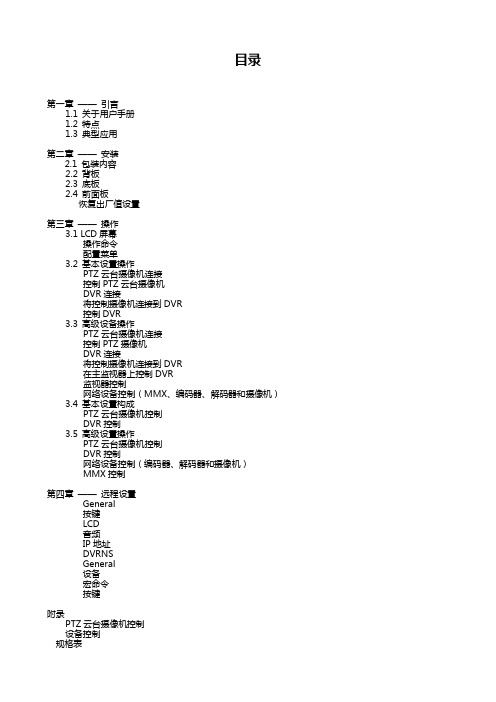
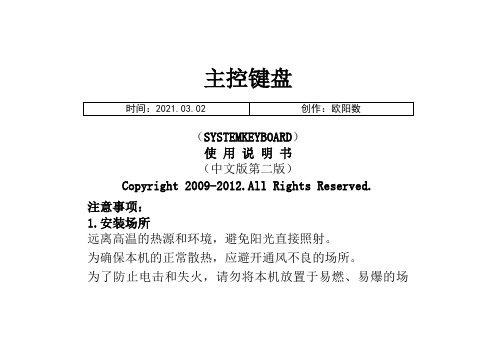
主控键盘(SYSTEMKEYBOARD)使用说明书(中文版第二版)Copyright 2009-2012.All Rights Reserved.注意事项:1.安装场所远离高温的热源和环境,避免阳光直接照射。
为确保本机的正常散热,应避开通风不良的场所。
为了防止电击和失火,请勿将本机放置于易燃、易爆的场所。
小心轻放本机避免强烈碰撞、振动等,避免安装在会剧烈震动的场所。
避免在过冷、过热的场所间相互搬动本机,以免机器内部产生结露,影响机器的使用寿命。
2.避免电击和失火切记勿用湿手触摸电源开关和本机。
勿将液体溅落在本机上,以免造成机器内部短路或失火。
勿将其它设备直接放置于本机上部。
安装过程中进行接线或改线时,都应将电源断开,预防触电。
重要提示:欧阳数创编为了避免损坏,请勿自动拆开机壳,必须委托有资格有专业维修人员在指定的维修单位进行维修。
清洁装置时,请勿使用强力清洗剂,当有灰尘时用干布擦拭装置。
不得在电源电压过高和过低的场合下使用该本机。
务请通读本使用说明书,以便您掌握如何正确使用本机。
当您读本说明书后,请把它妥善保存好,以备日后参考。
如果需要维修,请在当地与经本公司授权的维修站联系。
环境防护:本机符合国家电磁辐射标准,对人体无电磁辐射伤害。
申明:产品的发行和销售由原始购买者在许可协议条款下使用;欧阳数创编未经允许,任何单位和个人不得将该产品全部或部分复制、再生或翻译成其它机器可读形式的电子媒介;本手册若有任何修改恕不另行通知;因软件版本升级而造成的与本手册不符,以软件为准。
目录设备概述..............................................................................3第一部分控制矩阵切换系统 (4)1.1键盘通电 (4)1.2键盘操作加欧阳数创编锁 (4)1.3键盘操作解锁 (4)1.4键盘密码设置 (4)1.5选择监视器 (5)1.6选择摄像机 (5)1.7控制解码器 (5)1.8控制智能高速球 (6)欧阳数创编1.9操作辅助功能 (7)1.10系统自由切换 (8)1.11系统程序切换 (9)1.12系统同步切换 (10)1.13系统群组切换 (10)1.14报警联动 (10)1.15防区警欧阳数创编点 (11)1.16警点状态 (11)1.17声音开关 (11)第二部分控制数字录像机、画面处理器 (11)2.1进入数字录像机、画面处理器模式 (11)2.2退出数字录像机、画面处理器模式 (11)2.3选择数字录像机、画面处理器 (11)欧阳数创编2.4控制数字录像机、画面处理器 (12)第三部分设置连接 (12)3.1键盘工作模式 (12)3.2键盘与矩阵主机连接示意图 (14)3.3键盘解码器连接示意图 (15)3.4键盘与小型系统连接示意图 (16)3.5键盘与智能高速球连接示意欧阳数创编图 (16)设备概述:系统控制键盘是与矩阵切换系统配套使用的一种操作键盘。
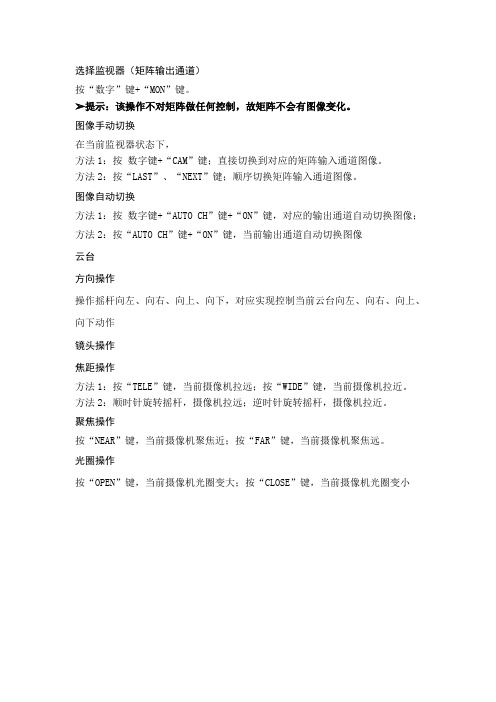
选择监视器(矩阵输出通道)
按“数字”键+“MON”键。
➢提示:该操作不对矩阵做任何控制,故矩阵不会有图像变化。
图像手动切换
在当前监视器状态下,
方法1:按数字键+“CAM”键;直接切换到对应的矩阵输入通道图像。
方法2:按“LAST”、“NEXT”键;顺序切换矩阵输入通道图像。
图像自动切换
方法1:按数字键+“AUTO CH”键+“ON”键,对应的输出通道自动切换图像;方法2:按“AUTO CH”键+“ON”键,当前输出通道自动切换图像
云台
方向操作
操作摇杆向左、向右、向上、向下,对应实现控制当前云台向左、向右、向上、向下动作
镜头操作
焦距操作
方法1:按“TELE”键,当前摄像机拉远;按“WIDE”键,当前摄像机拉近。
方法2:顺时针旋转摇杆,摄像机拉远;逆时针旋转摇杆,摄像机拉近。
聚焦操作
按“NEAR”键,当前摄像机聚焦近;按“FAR”键,当前摄像机聚焦远。
光圈操作
按“OPEN”键,当前摄像机光圈变大;按“CLOSE”键,当前摄像机光圈变小。
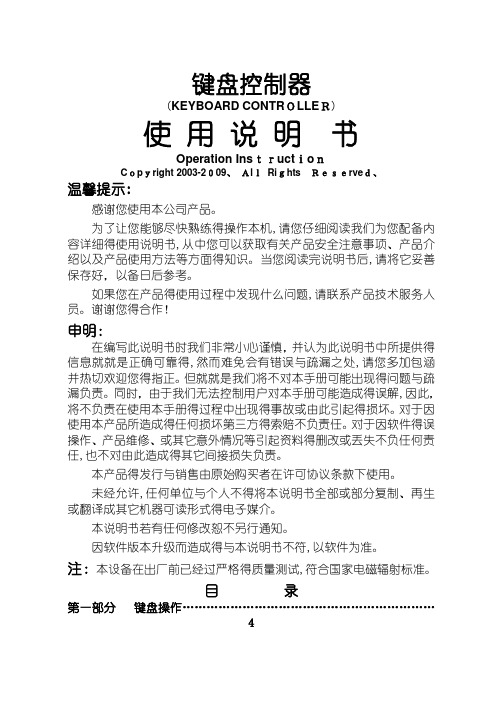
键盘控制器(KEYBOARD CONTROLLER)使用说明书Operation InstructionCopyright 2003-2009、AllRightsReserved、温馨提示:感谢您使用本公司产品。
为了让您能够尽快熟练得操作本机,请您仔细阅读我们为您配备内容详细得使用说明书,从中您可以获取有关产品安全注意事项、产品介绍以及产品使用方法等方面得知识。
当您阅读完说明书后,请将它妥善保存好,以备日后参考。
如果您在产品得使用过程中发现什么问题,请联系产品技术服务人员。
谢谢您得合作!申明:在编写此说明书时我们非常小心谨慎,并认为此说明书中所提供得信息就就是正确可靠得,然而难免会有错误与疏漏之处,请您多加包涵并热切欢迎您得指正。
但就就是我们将不对本手册可能出现得问题与疏漏负责。
同时,由于我们无法控制用户对本手册可能造成得误解,因此,将不负责在使用本手册得过程中出现得事故或由此引起得损坏。
对于因使用本产品所造成得任何损坏第三方得索赔不负责任。
对于因软件得误操作、产品维修、或其它意外情况等引起资料得删改或丢失不负任何责任,也不对由此造成得其它间接损失负责。
本产品得发行与销售由原始购买者在许可协议条款下使用。
未经允许,任何单位与个人不得将本说明书全部或部分复制、再生或翻译成其它机器可读形式得电子媒介。
本说明书若有任何修改恕不另行通知。
因软件版本升级而造成得与本说明书不符,以软件为准。
注:本设备在出厂前已经过严格得质量测试,符合国家电磁辐射标准。
目录第一部分键盘操作………………………………………………………41、2 开机运行……………………………………………………………61、3 键盘登录……………………………………………………………61、4 键盘注销 (6)第二部分控制监控主机 (6)2、1 选择监视器…………………………………………………………62、2 选择图像 (7)2、3 向前、向后切换图像 (7)2、4 图像保持 (7)2、5 主机自由切换 (7)2、6 主机程序切换 (8)2、7 主机同步切换………………………………………………………92、8 主机群组切换 (10)2、9 屏幕分割控制 (10)2、10屏幕拼接控制 (1)02、11保存主机当前设置…………………………………………………1 12、12 网络主机控制 (11)2、13监控主机菜单设置.........................................................11 第三部分控制摄像机......................................................12 3、1 选择摄像机..................................................................123、2 控制摄像机方向 (12)3、3控制摄像机镜头……………………………………………………133、4 预置位操作…………………………………………………………133、5图像返回……………………………………………………………1 4 3、6 自动巡视 (14)3、7 轨迹扫描 (14)1 5 3、9 云台自动扫描 (1)53、10操作辅助功能………………………………………………………1 6 3、11 智能摄像机菜单设置………………………………………………16第四部分控制报警主机……………………………………………16 4、1 选择警点……………………………………………………………1 6 4、2 防区警点设防、撤防………………………………………………1 6 4、3报警应答……………………………………………………………174、4 警点状态查询………………………………………………………17 4、5 报警联动开、关……………………………………………………17 4、6 报警联动时间………………………………………………………17 第五部分控制数字录像机...................................................17 5、1 选择数字录像机 (17)5、2 图像监控 (18)5、3 多画面监控 (18)5、4图像浏览 (18)5、5 图像抓拍 (18)5、6 图像播放、暂停……………………………………………………18 5、7 图像快退、快进……………………………………………………185、8 图像段首、段末 (1)85、9 图像帧退、帧进……………………………………………………18 5、10 图像录制……………………………………………………………19 5、11 图像停止 (1)95、12 信息显示.....................................................................195、13录像机菜单设置............................................................19 5、14 退出控制数字录像机 (19)第六部分宏指令功能 (19)6、1宏指令在单级系统得应用…………………………………………19 6、2 宏指令在多级系统得应用…………………………………………19 6、3 宏指令操作 (20)第七部分键盘设置 (21)7、1通讯速率设置………………………………………………………2 1 7、2 控制协议设置………………………………………………………2 1 7、3操作员设置…………………………………………………………2 2 7、4 常规设置 (22)7、5语言选择……………………………………………………………2 4 7、6版本信息……………………………………………………………2 4 7、7 退出…………………………………………………………………2 4 第八部分键盘连接 (25)8、1 键盘与智能摄像机、解码器连接示意图 (2)58、2键盘与监控主机连接示意图.............................................2 6 8、3 键盘与报警主机连接示意图 (27)8、4 键盘与数字录像机连接示意图……………………………………28 安全事项………………………………………………………………29主键盘控制器KEYBOARD CONTROLLER第一部分键盘操作1、1设备概述:主键盘控制器就就是以操作控制安防监控主机、智能摄像机、数字录像机、报警主机为特色得操作设备。
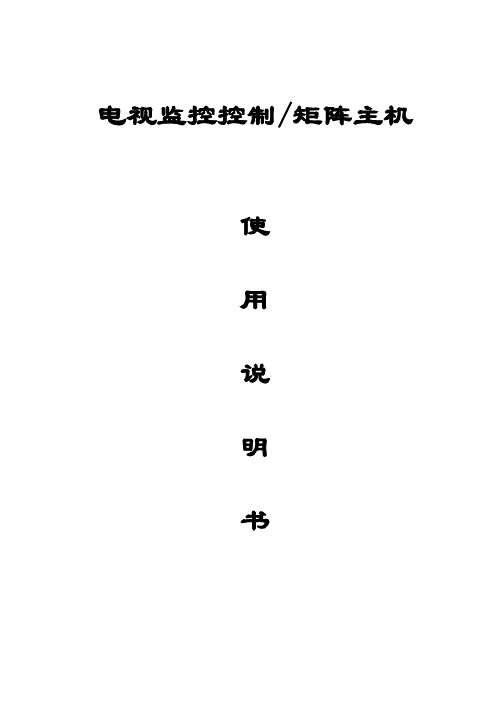
电视监控控制/矩阵主机使用说明书目录1.主控键盘的按键说明 (2)1.1.系统设置区 (2)1.2.输入区 (3)1.3.切换区 (4)1.4.云台镜头控制与辅助功能区 (5)1.5. 摇杆 (6)1.6.两个窗口 (7)1.7.键盘锁 (7)2.主控键盘的操作说明 (7)2.1.菜单打开之前的系统状态 (7)2.1.菜单的打开 (8)2.2.菜单说明 (9)2.3.辅助功能说明 (18)3.对外接口 (19)3.1.切换/控制主机的对外接口 (19)3.2控制键盘与切换/控制主机的连接 (19)3.3. 切换/控制主机与解码器的连接 (21)3.4.切换/控制主机与多媒体计算机的连接 (22)3.5.切换/控制主机的报警探测器及继电器接口 (22)3.6.切换/控制主机的视音频接口 (23)电视监控控制/矩阵主机使用说明书本系统主要由主控键盘与矩阵组成。
1.主控键盘的按键说明本系统主控键盘面板(如上图)由以下几个部分组成,从左至右分别是:系统设置区、输入区、切换区、云台控制与辅助功能区、摇杆控制区为了方便您的操作,最好先熟悉各个键的名称、位置及其主要功能:1.1.系统设置区在这个区,您可以通过编辑各项菜单来设置您的系统。
TAB键:又称跳格键,主要用来转移参数设置对象,大部分操作中您将频繁地使用它。
STATUS键:又称状态键,主要用来转换报警的设防与撤防、探测器的是否在位、继电器的开与关及切换选择的使用。
MENU键:即菜单键,与输入区的数字键合用可以开启菜单。
如您想开启第3号菜单,只要先在输入区按下3键,再在系统设置区按下MENU键,您就可以进入3号菜单,进行编辑。
ENTER键:即回车键,在您完成某项菜单的编辑以后,按下此键,则完成此项编辑,并回到时间显示,此时可以开始进行下一项菜单的编辑。
PRINT键:即打印键,在系统有报警后,报警信息将储存在存储器中,如果需要,可以利用微型打印机将报警信息打印出来。
主控键盘(SYSTEM KEYBOARD)使用说明书(中文版第二版)Copyright 2009-2012. All Rights Reserved.注意事项:1.安装场所远离高温的热源和环境,避免阳光直接照射。
为确保本机的正常散热,应避开通风不良的场所。
为了防止电击和失火,请勿将本机放置于易燃、易爆的场所。
小心轻放本机避免强烈碰撞、振动等,避免安装在会剧烈震动的场所。
避免在过冷、过热的场所间相互搬动本机,以免机器内部产生结露,影响机器的使用寿命。
2.避免电击和失火切记勿用湿手触摸电源开关和本机。
勿将液体溅落在本机上,以免造成机器内部短路或失火。
勿将其它设备直接放置于本机上部。
安装过程中进行接线或改线时,都应将电源断开,预防触电。
重要提示:为了避免损坏,请勿自动拆开机壳,必须委托有资格有专业维修人员在指定的维修单位进行维修。
清洁装置时,请勿使用强力清洗剂,当有灰尘时用干布擦拭装置。
不得在电源电压过高和过低的场合下使用该本机。
务请通读本使用说明书,以便您掌握如何正确使用本机。
当您读本说明书后,请把它妥善保存好,以备日后参考。
如果需要维修,请在当地与经本公司授权的维修站联系。
环境防护:本机符合国家电磁辐射标准,对人体无电磁辐射伤害。
申明:产品的发行和销售由原始购买者在许可协议条款下使用;未经允许,任何单位和个人不得将该产品全部或部分复制、再生或翻译成其它机器可读形式的电子媒介;本手册若有任何修改恕不另行通知;因软件版本升级而造成的与本手册不符,以软件为准。
目录设备概述 (3)第一部分控制矩阵切换系统 (4)1.1 键盘通电 (4)1.2 键盘操作加锁 (4)1.3 键盘操作解锁 (4)1.4 键盘密码设置 (4)1.5 选择监视器 (5)1.6 选择摄像机 (5)1.7 控制解码器 (5)1.8 控制智能高速球 (6)1.9 操作辅助功能 (7)1.10系统自由切换 (8)1.11系统程序切换 (9)1.12系统同步切换 (10)1.13系统群组切换 (10)1.14报警联动 (10)1.15防区警点 (11)1.16警点状态 (11)1.17声音开关 (11)第二部分控制数字录像机、画面处理器 (11)2.1 进入数字录像机、画面处理器模式 (11)2.2 退出数字录像机、画面处理器模式 (11)2.3 选择数字录像机、画面处理器 (11)2.4 控制数字录像机、画面处理器 (12)第三部分设置连接 (12)3.1 键盘工作模式 (12)3.2键盘与矩阵主机连接示意图 (14)3.3键盘解码器连接示意图 (15)3.4键盘与小型系统连接示意图 (16)3.5键盘与智能高速球连接示意图 (16)设备概述:系统控制键盘是与矩阵切换系统配套使用的一种操作键盘。
系统键盘可调用所有的摄像机、编程监视器切换队列和控制解码器。
液晶显示屏能显示系统时间,监视器号、摄像机号、操作状态。
系统键盘具有操按键功能说明:MON—选定一个监视器 CAM—选定一个摄像机LAST—自动切换逆运行方向 NEXT—自动切换正运行方向RUN—运行自动切换 TIME—切换停留时间SALVO—运行同步切换 HOLD—图像保存ON—启动功能 OFF—关闭功能AUX—辅助功能 SHOT—调用预置点ALARM—设防报警触点 NET—选择网络矩阵ACK—功能确认 SHIFT—上档键CLOSE—关闭镜头光圈(IRIS-) OPEN—打开镜头光圈(IRIS+) FAR—调整聚焦(FOCUS-) NEAR—调整聚焦(FOCUS+) TELE—获得特写图像(ZOOM-) WIDE—获得全景图像(ZOOM+) LIGHT—灯光控制 WIPER—雨刷控制PATRN—图像巡视 LOCK—软锁MENU—菜单编程 C—数字清除键万向区—控制云台上下左右方向数字区—用于输入数据数字超过4位时,键盘会自动清零,并重新显示输入的新数字。
第一部分 控制矩阵切换系统1.1键盘通电:通过键盘前侧面的拨码开关,设置好键盘代号(见第三部分)。
用一个直流12V 电源通过接口盒及8芯扁线供电,并将接口盒与矩阵主机的通讯接口正确连接,接通电源,此时通讯指示灯(CODE )闪烁(如不闪烁,接口盒通讯线接错)。
状态显示区显示“LOCK ”,要求输入4位键盘密码(原始密码为“0000”),“****”键盘密码输入正确后,状态显示区显示“----”,输入某个监视器号并监视器显示区显示当前受控的监视器号,表明键盘已处于工作状态。
1.2键盘操作加锁:键盘操作完成后,为防止他人非法操作,可将键盘置入操作保护状态,操作方法:1.2.LOCK ”。
1.3键盘操作解锁:解除键盘操作保护“****”****为4位键盘密码(原始密码为“00001.4 键盘密码设置:键盘密码限定为4位数字,如要更改键盘密码,需进行如下操作: 1.置锁开关“PROG ”位置;2.3.输入4位密码“****”;4.5.置锁开关“OFF ”位置;注:如果遗忘密码,可通过矩阵切换主机的菜单功能内的KEYBOARD PASSWORD项查得。
1.5 选择监视器:从键盘操作视频选择要有效地将键盘连接到矩阵主机,先选监视器再调摄像机,才能实现对摄像机的操作。
1.在键盘数字区输入所欲调用的有效监视器号;2.例如:调用于2号监视器。
1.2.此时,监视器2即为现行受控监视器。
1.6选择摄像机:在数字键区输入需要调用的摄像机号 (对应该号应有视频信号输入)。
像机显示区显示新输入的摄像机号。
例如:调用1号摄像机在2号监视器上显示。
1.2.3.4.2号监视器显示1号摄像机画面。
1.7 控制解码器(摇控摄像机):摄像机云台、镜头、预置及辅助功能的操作在摄像机被调至受控监视器时起作用。
若摄像机被编程为不可控制时,键盘对该摄像机的控制将无效。
1.7.1 操作云台:在键盘右边有1个矢量摇杆可控制摄像机的方向。
操作:1.调要控制的摄像机至受控监视器。
2.向图像要运动的方向偏动矢量摇杆,就可控制摄像机方向。
3.松开矢量摇杆,即停止对摄像机的方向操作。
1.7.2 镜头控制:在键盘右边有一组按键可控制摄像机的可变镜头,这些按键是:焦距,从而获得清晰的图像。
用于改变镜头的倍数,通过这两个键可改变镜头的操作:1.调要控制的摄像机至受控监视器。
2.按想要操作的镜头功能键,就可控制镜头。
3.放开按键,即停止镜头操作。
1.7.3 云台扫描功能:云台自动扫描开/关。
自动扫描:1.调要控制的摄像机至受控监视器。
2.3.4.1.8 控制高速智能球:1.8.1变速水平垂直运动:操作矢量摇杆, 操作杆偏离的程度正比于高速智能球运动的速度,即操作杆偏离中心位置越远,高速智能球运动的速度越快。
松开矢量摇杆,即停止高速智能球的方向操作。
1.8.2 镜头操作:1.8.3 设置预置位:选择摄像机,置锁开关“PROG”位置,调整好图像,输入自已定OFF1.8.4 调用预置位:调要控制的摄像机至受控监视器,在数字区输入想要调看的预置画面号码,没设置该预置图像,监视器图像则无变化。
1.8.5 清除预置位:选择摄像机, 置锁开关“PROGOFF”位置。
1.8.6 设置巡视队列:先设置好摄像机的预置位,才能在巡视队列中被使用。
:1.设置巡视队列;2.在数字区输入预置画面号码,第一个预置位;3.在数字区输入预置画面号码,第二个预置位;……4.在数字区输入预置画面号码,最后一个预置位;5.注:有些智能高速球无巡视队列功能,因此该项功能要视智能高速球而定!1.8.7 运行巡视队列:调要控制的摄像机至受控监视器,在数字区输入想要运行的巡视队列号码,视队列图像。
如事先没设置该巡视队列,监视器图像则无变化。
1.9 操作辅助功能:具体的辅助功能及功能号:1开/关;2开/关;/关;/关;操作:调要控制的摄像机至受控监视器。
输入想要操作的辅助功能号码(1--4)。
1.2.1.10系统自由切换:自由切换是指经过适当的编程,可在监视器上自动地有序地显示一系列编程指定的视频输入,每一个视频输入显示一段设定的停留时间的切换队列。
1.10.1 监视器自由切换的编程过程如下:1.调想要设置为自由切换的监视器号。
2.输入想要每一摄像机停留的时间2-240秒。
3.输入自动切换的起始摄像机号。
4.输入自动切换的结束摄像机号。
5.监视器自动切换开始运行。
例如:在3号监视器上切换1---6号摄像机画面停留2秒:(选择监视器)(自动切换停留时间)(起始摄像机号)(结束摄像机号)1.10.2 设置自由切换队列中的摄像机的停留时间:按以下步骤进行:1.输入的欲停留的时间(2-240秒)。
2.然后按1.10.3 运行自动切换:1.2.1.10.4 在已编程好的自由切换队列中增加一个摄像机:按以下步骤进行:1.按摄像机号。
2.3.1.10.5 在已编程好的自由切换队列中删除一个摄像机:按以下步骤进行:1.按摄像机号。
2.3.1.10.6停止自由切换的运行:按n(非零数字键)示调用的摄像机画面。
1.10.7递进/递退单步切换或改变切换方向:1.11系统程序切换:系统程序切换是指经过矩阵主机菜单的编程,可在监视器上自动地有序地显示一系列编程指定的视频输入,每一个视频输入显示一段设定的停留时间的切换队列。
1.11.1设置程序切换队列:见主机的菜单功能SWITCH(切换设置)下的TOUR(程序切换)项设置。
1.11.2 运行程序切换队列:1.在键盘上输入欲调用的系统切换的序号1-32。
2.例如:在3号监视器上运行2号程序切换:1.2.1.11.3改变程序切换运行方向:1.11.4停止程序切换的运行:n(非零数字)按键使图像停留在正在切换的摄像机画面上。
而n(非零数字)则使图像停留在选定的图像上。
1.12系统同步切换一个系统同步切换队列是指将一组摄像机画面顺序地切换到一组连续的监视器上显示,可由系统设置菜单编程。
1.12.1设置同步切换队列:见主机的菜单功能SWITCH(切换设置)下的SALVOS(同步切换)项设置。
1.12.2运行同步切换队列:1.调同步切换监视器组的第一个监视器为受控监视器。
2.1-16。
3.1.13系统群组切换一个系统群组切换队列是将多组同步队列摄像机画面顺序地切换到一组监视器上显示,可由系统菜单编程设置。
1.13.1设置群组切换队列:见主机的菜单功能SWITCH(切换设置)下的GROUP(群组切换)项设置。
1.13.2运行群组切换队列:1.选择在任意一个监视器上。
2.输入系统群组切换队列号码80+(群组切换常数80+群组切换号)。
3.1.13.3换的运行。
1.14报警联动:报警可以自动地切换视频输入到视频输出,并能控制报警联动。
报警联动开:报警联动关:1.15防区警点:系统可对内置的16个触点接口或报警主机的警点进行设防、撤防。